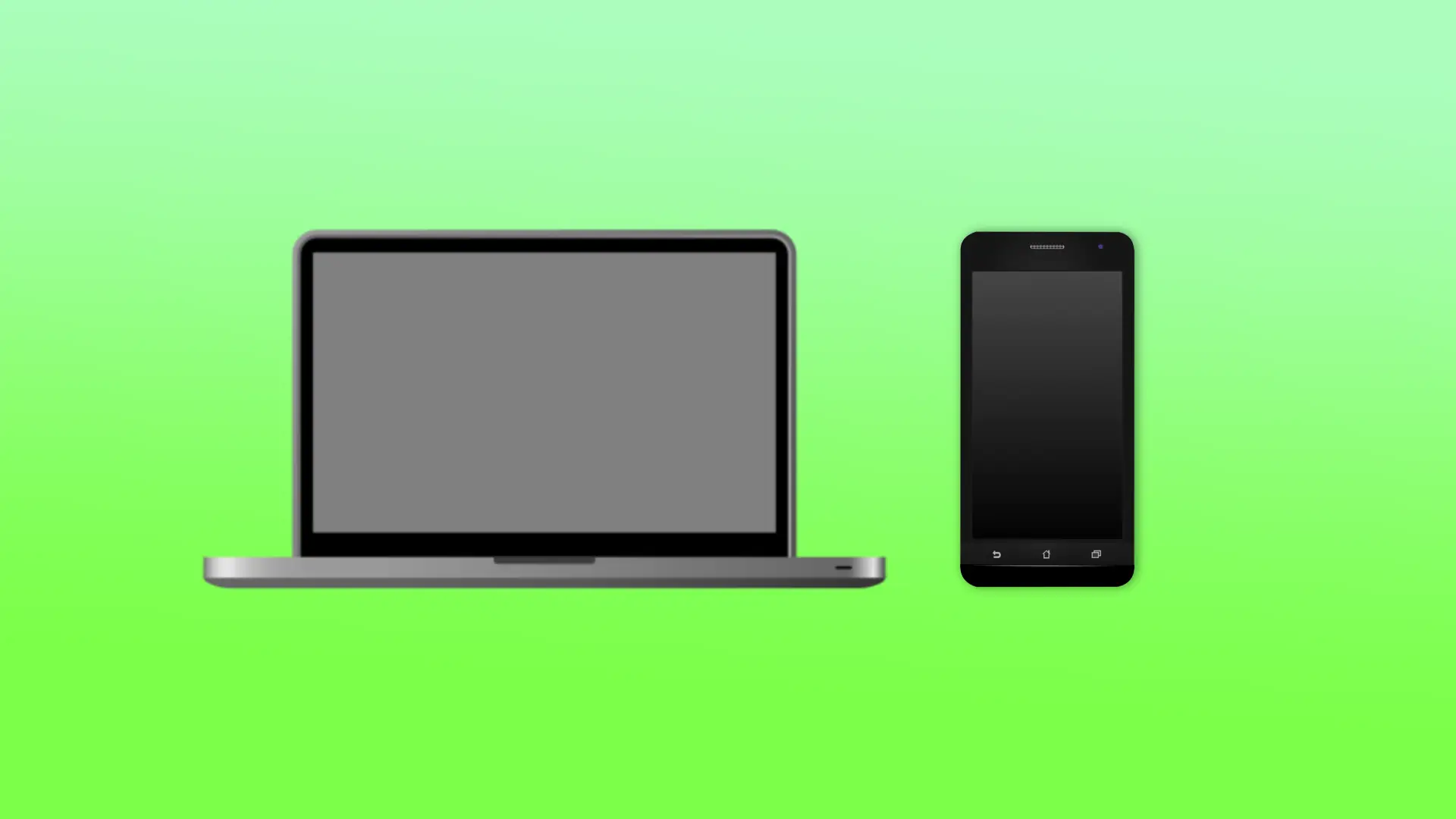Obstaja več načinov za prenos datotek, vendar jih lahko na splošno razdelimo v tri kategorije: prenos prek kabla, brezžični prenos ali uporaba zunanjih strežnikov (kot so e-pošta ali storitve v oblaku). Potreba po prenosu datotek med napravami se je močno zmanjšala in je zdaj večinoma relevantna za prenos fotografij. Zato je bila leta 2024 zaradi nizke povpraševanja uradna aplikacija Android File Transfer za Mac ukinjena. Čeprav so se hitro pojavile številne klonske aplikacije, da bi jo nadomestile, te aplikacije danes večinoma niso potrebne, saj vgrajena orodja na računalnikih in pametnih telefonih omogočajo prenos datotek brez dodatne programske opreme.
Prenos datotek prek Bluetootha
Uporaba Bluetootha je še en način za prenos datotek z Maca na napravo Android. Ta metoda je primerna za prenos manjših datotek, kot so fotografije in videoposnetki. Da bi prenesli datoteke z Maca na napravo Android prek Bluetootha, sledite tem korakom:
- Kliknite na Apple meni in izberite Sistemske nastavitve.
- Nato kliknite na Bluetooth in preverite, ali je vključen.
Na napravi Android vklopite Bluetooth.
Na napravi Android izberite možnost za povezovanje z Macom, ko se prikaže v seznamu razpoložljivih naprav.
V obeh napravah vnesite enak dostopni kodo, da potrdite povezavo.
Izberite datoteko, ki jo želite prenesti, in z desno tipko miške kliknite nanjo.
Izberite Deli in izberite Bluetooth.
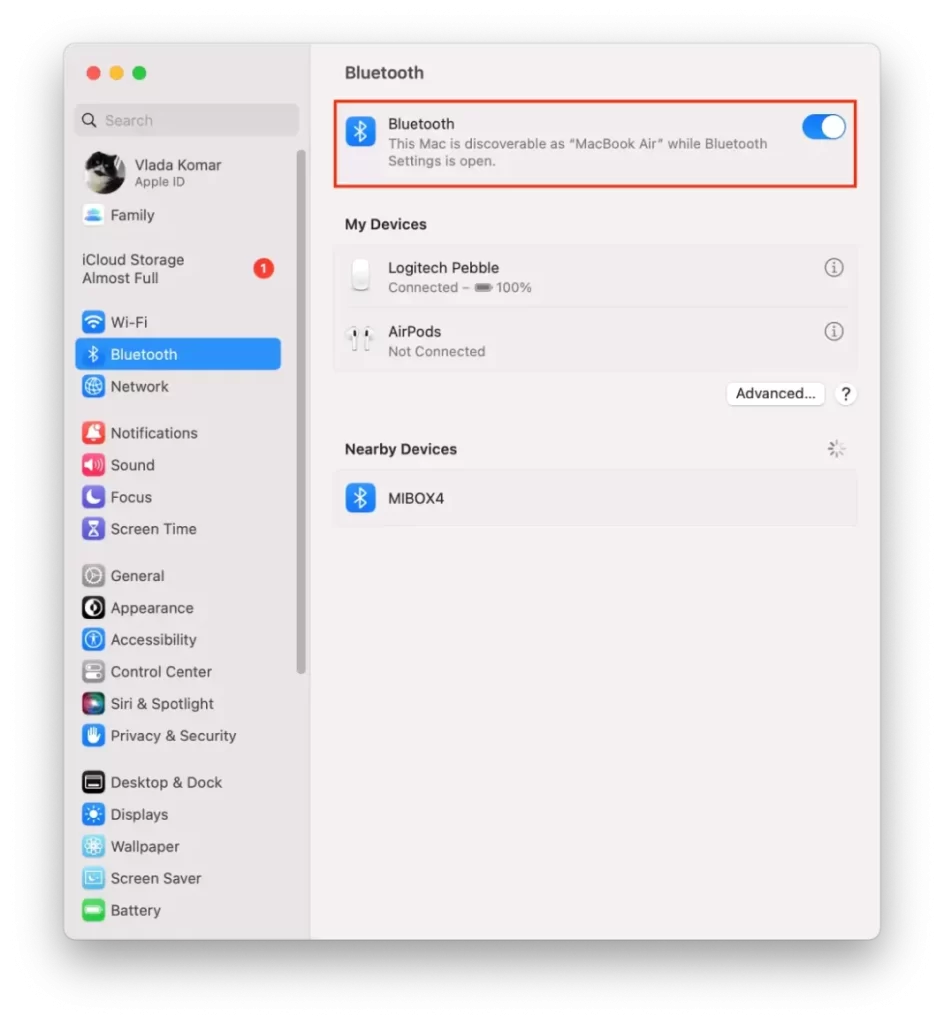
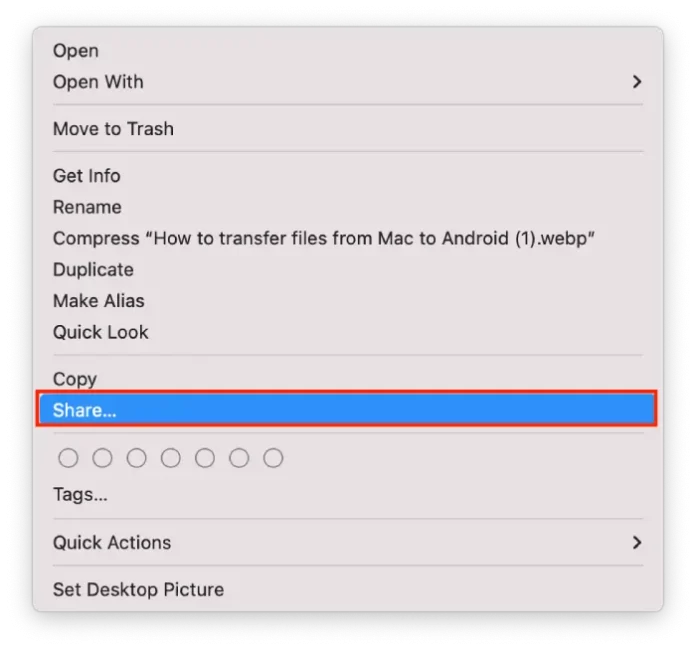
Na napravi Android sprejmite zahtevo za prenos datoteke z Maca, ko boste pozvani.
Po teh korakih bodo datoteke prenesene prek Bluetootha. Prav tako morate vedeti, da Bluetooth morda ni najhitrejši način za prenos velikih datotek ali številnih datotek.
Prenos datotek z uporabo e-pošte ali storitev v oblaku
Uporaba e-pošte je priročen način za prenos manjših datotek, običajno v velikosti med 10 in 20 MB. Vendar pa za večje datoteke ne vse e-poštne storitve podpirajo tovrstnih prenosov. Na primer, Google omogoča nalaganje velikih datotek v oblak, nato pa pošiljanje povezave do teh datotek prek e-pošte.
Uporaba oblačnega prostora je učinkovit način za prenos datotek med Macom in napravo Android. Ena izmed priljubljenih možnosti je Google Drive. Lahko naložite datoteke z Maca na Google Drive in jih nato prenesete na svojo napravo Android z uporabo aplikacije Google Drive.
Da bi prenesli datoteke z Maca na napravo Android z uporabo Google Drive, sledite tem korakom:
Na Macu:
- Odprite spletni brskalnik in pojdite na Google Drive.
- Prijavite se v svoj Google račun.
- Kliknite na gumb Novo na levi strani zaslona.
- Izberite Naloži datoteko.
- Izberite datoteko, ki jo želite prenesti, in kliknite Odpri.
- Počakajte, da se datoteka naloži na vaš Google Drive račun.
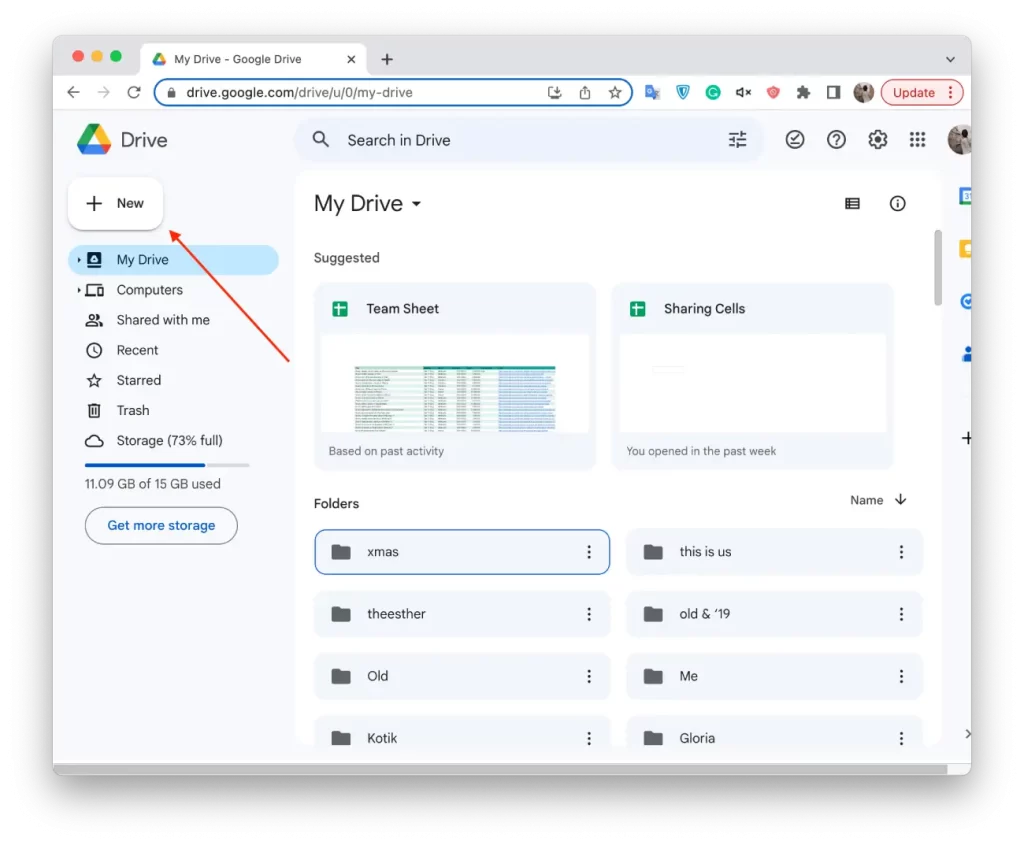
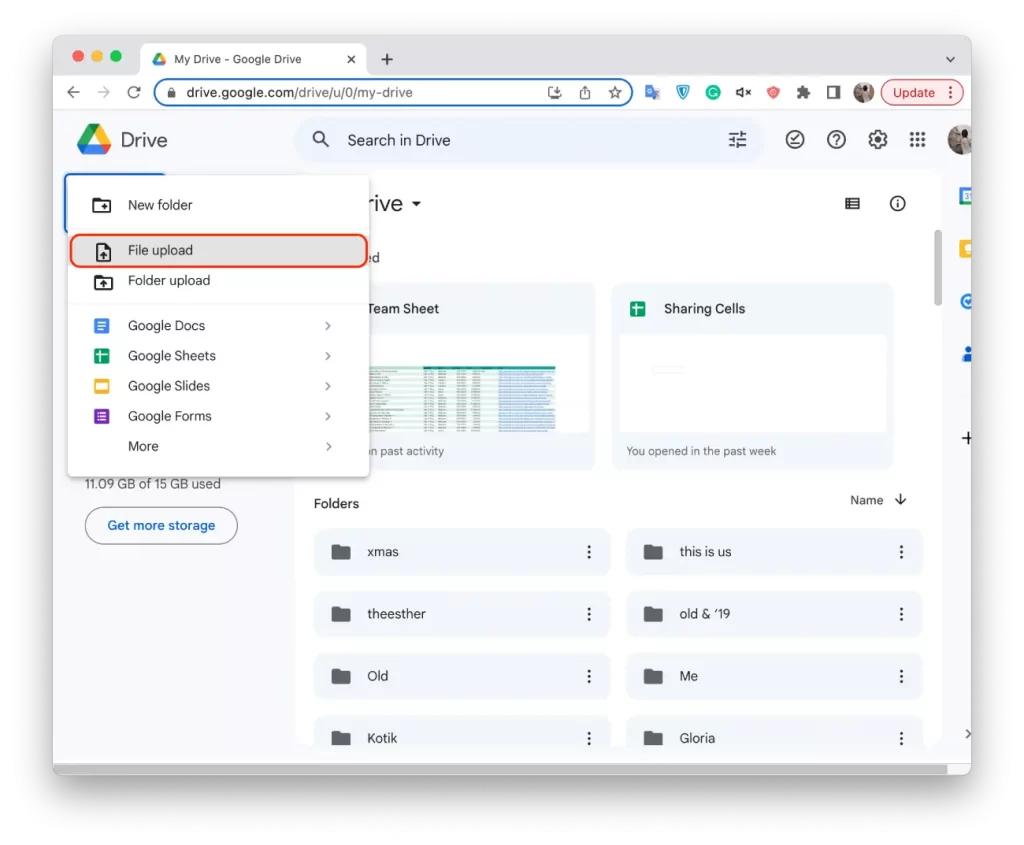
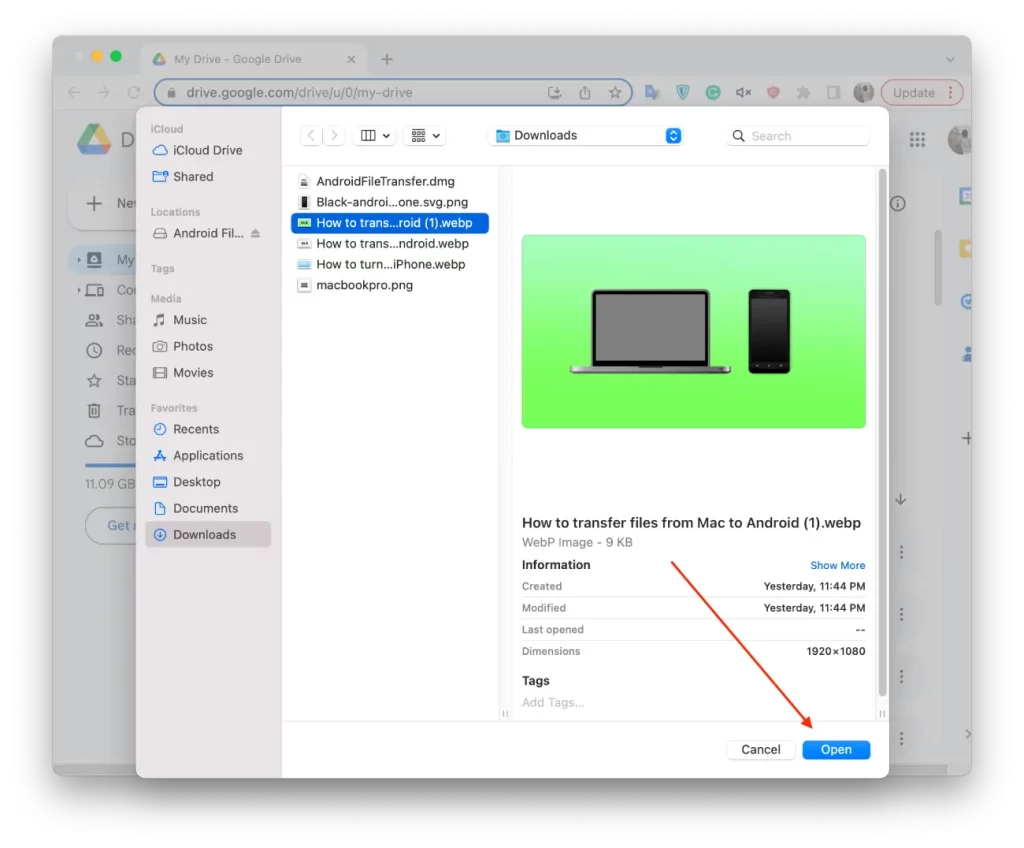
Na napravi Android:
- Namestite aplikacijo Google Drive iz Google Play Store, če še ni nameščena.
- Odprite aplikacijo Google Drive.
- Poiščite datoteko, ki ste jo naložili z Maca, in jo izberite.
- Kliknite tri pike v zgornjem desnem kotu zaslona in izberite Prenesi.
Datoteke bodo nato prenesene na vašo napravo Android. Upoštevajte, da bo hitrost prenosa odvisna od vaše internetne povezave, prenos velikih datotek pa lahko traja nekaj časa.
Prenos datotek z Maca na Android prek USB povezave
Prenos datotek z Maca na napravo Android prek USB povezave je hiter in enostaven postopek. Tukaj je, kako to storite:
- Povežite svoj telefon Android z Macom z uporabo USB kabla.
- Na napravi Android izberite način prenos datotek (to je običajno označeno kot Prenos datotek ali Transfer files).
- Na Macu odprite Finder in poiščite svojo napravo Android pod Napravami.
- Dvokliknite na napravo Android, da si ogledate njeno vsebino.
- Povlecite in spustite datoteke, ki jih želite prenesti, iz Maca v želeni mapo na napravi Android.
- Počakajte, da se prenos konča, nato pa varno odstranite napravo z Maca.
Ta metoda vam omogoča prenos različnih vrst datotek, vključno z dokumenti, fotografijami in videoposnetki, kar olajša upravljanje vsebine med vašim Macom in napravo Android.